Lọc trùng trong Excel là một kỹ năng thiết yếu, đặc biệt hữu ích trong việc quản lý dữ liệu lớn như kho hàng hay nhân sự. Bài viết này sẽ hướng dẫn bạn cách lọc trùng trong Excel một cách đơn giản và hiệu quả, áp dụng cho các phiên bản từ 2007 trở lên.
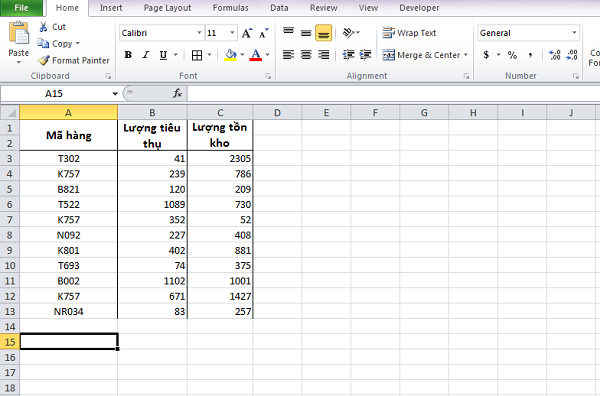 Ví dụ bảng kê hàng hóa để lọc giá trị trùng nhau
Ví dụ bảng kê hàng hóa để lọc giá trị trùng nhau
Các Bước Lọc Trùng Trong Excel
Dưới đây là các bước chi tiết để lọc giá trị trùng lặp trong Excel:
Bước 1: Chọn Vùng Dữ Liệu Cần Lọc
Đầu tiên, hãy bôi đen vùng dữ liệu mà bạn muốn lọc trùng. Ví dụ, nếu muốn lọc trùng trong cột “Mã Hàng”, bạn cần bôi đen toàn bộ cột này.
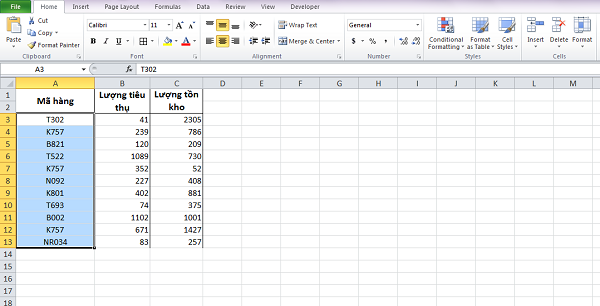 Bôi đen vùng dữ liệu cần lọc
Bôi đen vùng dữ liệu cần lọc
Bước 2: Sử Dụng Conditional Formatting
Trên thanh công cụ, chọn tab Home, tìm nhóm Styles và chọn Conditional Formatting. Tiếp theo, chọn Highlight Cells Rules và cuối cùng là Duplicate Values.
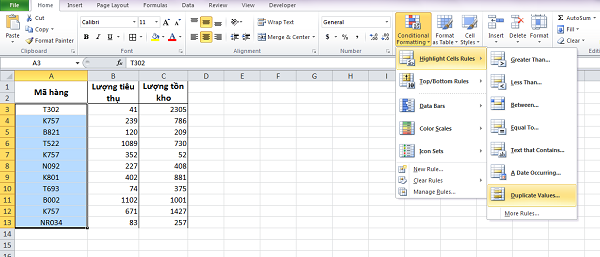 Các bước sử dụng Conditional Formatting để lọc trùng
Các bước sử dụng Conditional Formatting để lọc trùng
Bước 3: Tùy Chỉnh Định Dạng Và Lọc
Một hộp thoại sẽ xuất hiện, cho phép bạn tùy chỉnh định dạng cho các giá trị trùng. Trong mục Values with, bạn có thể chọn màu sắc để làm nổi bật các giá trị trùng. Mục bên cạnh cho phép bạn chọn Duplicate để hiển thị giá trị trùng hoặc Unique để hiển thị giá trị duy nhất.
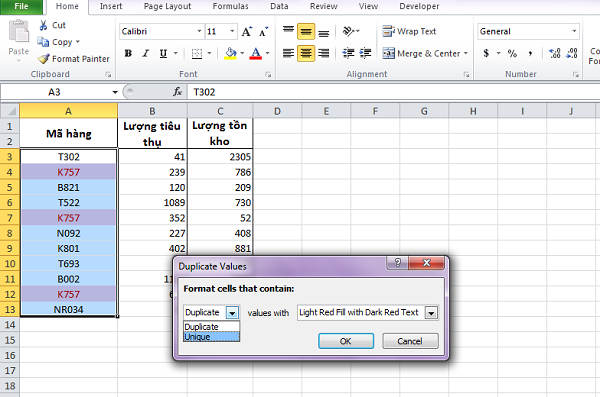 Chọn Duplicate để lọc giá trị trùng
Chọn Duplicate để lọc giá trị trùng
Sau khi chọn Duplicate, nhấn OK. Excel sẽ tự động đánh dấu các giá trị trùng lặp theo định dạng bạn đã chọn.
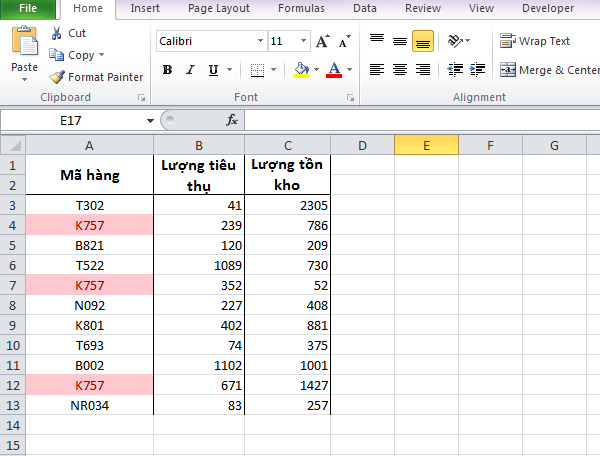 Kết quả sau khi lọc trùng
Kết quả sau khi lọc trùng
Kết Luận
Chỉ với ba bước đơn giản, bạn đã có thể lọc trùng trong Excel một cách nhanh chóng và hiệu quả. Việc này giúp bạn dễ dàng phát hiện và xử lý các dữ liệu trùng lặp, đảm bảo tính chính xác cho bảng tính của mình. Hãy thử áp dụng ngay để tối ưu hóa công việc của bạn! Bạn cũng có thể tìm hiểu thêm về các kỹ thuật xử lý dữ liệu trùng lặp khác trong Excel để nâng cao kỹ năng của mình. Để lại bình luận bên dưới nếu bạn có bất kỳ thắc mắc nào.
Tìm Hiểu Thêm Về Xử Lý Dữ Liệu Trùng Lặp
Ngoài cách trên, bạn có thể tham khảo video hướng dẫn sau để biết thêm một phương pháp xử lý dữ liệu trùng lặp:
https://www.youtube.com/watch?v=6A2Q0LaW0zs[/embed]

Tham khảo thêm:
- Định dạng có điều kiện trong Excel 2010, 2013 và 2016
- Ẩn lỗi #N/A bằng Conditional Formatting trong Excel
Khóa học EX101 – Excel từ cơ bản tới chuyên gia sẽ giúp bạn nắm vững các công cụ mạnh mẽ như Conditional Formatting, Data Validation, Pivot Table và các hàm Excel từ cơ bản đến nâng cao. Đừng bỏ lỡ ưu đãi hấp dẫn khi đăng ký tham gia khóa học!


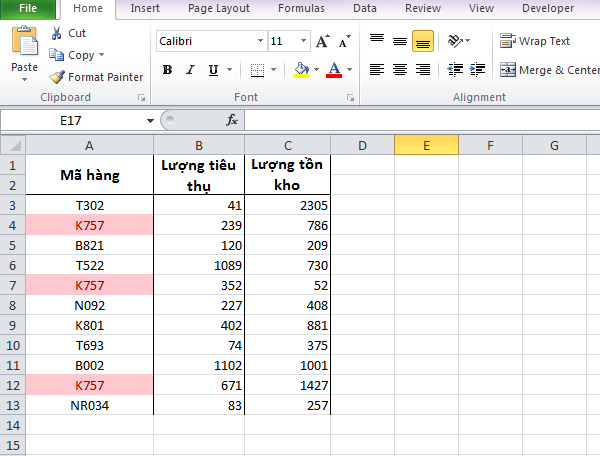












Discussion about this post